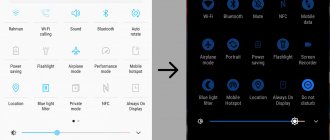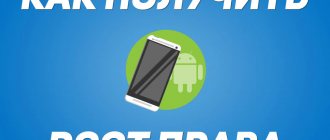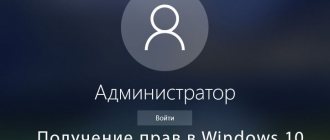Сейчас мы рассмотрим процесс получения root-прав на Android при помощи компьютера и через сам мобильный телефон или планшет. Сразу предупреждаем: если что-то пойдет не так, то может понадобиться перепрошивка. Поэтому, если не уверены в себе — не беритесь.
Вначале немного теории, а затем уже практика. В том числе есть видео, как получить root.
Данная статья подходит для всех брендов, выпускающих телефоны на Android 11/10/9/8: Samsung, HTC, Lenovo, LG, Sony, ZTE, Huawei, Meizu, Fly, Alcatel, Xiaomi, Nokia и прочие. Мы не несем ответственности за ваши действия.
Внимание! Вы можете задать свой вопрос специалисту в конце статьи.
Root-права на Андроид и для чего они нужны
Под понятием «рут» нужно понимать встроенную учетную запись администратора, которая имеет расширенные возможности работы с системой Андроид, недоступные для обычных пользователей.
Рутированные девайсы используют для снятия ограничений, которые установлены производителем для защиты гаджета от потенциально опасных настроек системы, вредоносного ПО и обеспечения защиты программ от несанкционированного копирования.
Основные цели rootaing (рутинга) состоят в получения прав «суперпользователя» или «рут» на девайсах Андроид – снятие запретов оператора связи или производителя для получения возможности манипулировать системными программами и запуска приложений, для функционирования которых необходимы права администратора.
Нужна помощь?
Не знаешь как решить проблему в работе своего гаджета и нужен совет специалиста? На вопросы отвечает Алексей, мастер по ремонту смартфонов и планшетов в сервисном центре.Напиши мне »
У обладателя рут-прав имеется неограниченный доступ ко всем системным файлам, несмотря на установленные ограничения прав доступа. При наличии root-прав вы получаете над своим гаджетом полный контроль.
Преимущества получения рут-прав:
- Инсталляция приложения, которые требуют для своей работы root (драйверы, эмуляторы и пр.).
- Доступ к программам, темам, ярлыкам, системным файлам и т.п. с возможностью их изменения.
- Блокирование, замена или удаление предустановленного ненужного софта.
- Установки сторонних прошивок и различных модов.
- Активация дополнительный опций ОС Андроид.
- Контроль работы программ (блокирование звонков, опасного ПО или оправки SMS на платные номера).
- Возможность создания резервный копий, переноса информации.
- Прочие привилегии.
Наличие рут-прав само по себе какие-либо преимущества не предоставляет, а дает возможность выполнять определенные действия с девайсом. Теперь рассмотрим недостатки root:
- Отключение официальных обновлений прошивки гаджета через интернет (FOTA или OTA).
- Лишение гарантий от производителя (не для всех устройств).
- Отключение неразрешенного доступа и защиты от вредоносного ПО.
- Угроза поломки девайса при неумелом использовании прав «суперпользователя».
SuperSU
Temporarily Booting TWRP
CF-Auto-Root is a very useful root tool for SAMSUNG devices. ODIN is the ROM Flashing tool for SAMSUNG devices.
UNLOCK BOOTLOADERS
If you have locked bootloaders, flashing one of these will probably brick your device!
So before you start unlock your bootloader first.
Using CF-Auto-Root will definitely:
- Trigger your flash counter.
- Trip your KNOX.
- Void your warranty.
Using CF-Auto-Root will possibly:
- Wipe your data (if your device storage is encrypted).
- Brick your device (if your device is incompatible).
Rooting involved risks. Proceed with caution. Root at your own risk.
No one is responsible for bricking your device.
If you have tried all the ways mentioned above but still can not get root access. Maybe you have to wait for a while.
Покупая новый телефон, мы получаем вместе с ним и множество утилит, которые в принципе нам не нужны. А при попытке удалить их мы терпим неудачу, и они остаются в телефоне, занимая место. Для того чтобы от них избавиться, необходим специализированный доступ, который называется root – права и дает возможность управлять ОС. К их получению стоит отнестись внимательно. Давайте разберемся, как получить рут права на андроид 6.0, а также какие положительные и отрицательные стороны они имеют.
Виды root-прав
- Full Root – постоянные и полные права без ограничений. Они позволяют получить доступ ко всем системным средствам.
- Shell Root – это те же Full Root, только без возможности записи и перезаписи в меню system.
- Temporary Root – временные рут-права. Время их действия составляется до первой перезагрузки гаджета.
На некоторые девайсах установить права суперпользователя нельзя. На гаджетах имеется специальная защита, которая позволяет получить только Temporary Root или Shell Root.
Кто такой суперпользователь
Суперпользователь – это администратор OS Android, если проводить аналогию с OS Windows. Изначально доступ к корневому диску для простого юзера закрыт, чтобы он не навредил системе по незнанию. Статус предоставляет root-права, или права на доступ к корневым («root» – с английского «корень») возможностям, – системным папкам и функциям. С суперпривилегиями пользователь получает полный контроль над устройством и уподобляется разработчику операционной системы.
Помимо очевидных плюсов, root может вызвать и большие проблемы, особенно если он получен неграмотно.
Проверяем наличие root-прав на Андроид
Существует несколько способов такой проверки:
- Смотрим на список с программами, там может быть приложение Superuser или SuperSU.
- Запускаем терминал. Когда вводится команда su, отображается приглашение, имеющее вид решетки.
- Переходим в раздел /system/xbin при помощи файлового менеджера. Если там имеется файл su, значит рут-права получены.
- Во время запуска некоторых программ отображается запрос о предоставлении root-прав. Если подобный запрос имеется, значит гаджет рутирован.
Плюсы и минусы рут доступа
Плюсами полного доступа являются:
- работа с программами ОС;
- предоставление любой из утилит рут права к системе;
- беспрепятственная работа с ОС;
- рут доступ к бутлоадер для смены прошивки;
- установка утилиты сразу на карту памяти;
- резервная копия всех утилит, которые были установлены;
- редактирование скрытых системных файлов.
- дополнительные функции ОС;
- оптимизированная работа устройства, увеличение производительности, разгон процессора;
- работа с root — доступными утилитами.
Недостатками полного доступа являются:
- потеря гарантии;
- невозможность получения обновлений от производителя;
- возможность удалять файлы, отсутствие которых может пагубно сказаться на работе ОС;
- риск совершения критических ошибок и, как результат, окончательный выход из строя без возможности восстановления.
Способы получения root-прав
Существуют специальные программы для получения прав суперпользователя:
- Софт на ПК.
- Софт на гаджет Андроид.
Еще пользователю необходимо уметь выполнять такие действия:
- Подключение девайса в режим отладки по USB.
- Разрешение инсталляции программ из неизвестных источников.
Отладка по USB
Инструкция подходит для гаджетов с любой версией Андроид:
- Переходим в «Настройки» девайса, выбираем меню «Специальные возможности», потом раздел «Для разработчиков».
- Переключатель устанавливаем в положение «Включено» против строки «Отладка по USB». Свое действие подтверждаем.
- После подключения гаджета к ПК отобразится сообщение о включении отладки в строке уведомлений.
Увеличить
Разрешение для инсталляции из неизвестных источников
Переходим в меню «Безопасность» в «Настройках». В положение «включено» устанавливаем переключатель рядом с пунктом «Неизвестные источники».
Вся подготовка завершена, теперь приступаем непосредственно к рут-правам.
Часть 1, Нужно сделать что-то, прежде чем рутировать Galaxy S3 / 4 / 5 / 6 / 7 / 8
Как уже упоминалось, вы должны рисковать потерей данных и повреждением устройства при рутировании Galaxy S3 / 4 / 5 / 6 / 7 / 8. Итак, мы предлагаем вам создать резервную копию для вашего устройства до этого. Даже если процесс рутирования не выполняется, вы можете восстановить свой телефон или планшет с помощью резервной копии. Существует много способов резервного копирования устройств Samsung; и мы рекомендуем Apeaksoft Android извлечение данных так как он предлагает много полезных функций, таких как:
1. Легко использовать. Он имеет возможность резервного копирования данных Android с планшетов или смартфонов в один клик. Это делает его лучшим вариантом для начинающих и не разбирающихся в технологиях.
2. Поддержка более широкого диапазона типов данных. Резервная копия, созданная Android Data Extraction, охватывает контакты, журналы вызовов, текстовые сообщения, фотографии, видео, музыку, PDF-файлы, данные приложений и многое другое.
3. Предварительный просмотр данных для выборочного резервного копирования. Если вы не хотите выполнять резервное копирование всего устройства Samsung, эта программа позволяет просматривать все данные на вашем телефоне и выбирать определенные элементы для резервного копирования.
4. Резервное копирование без потерь. Этот инструмент резервного копирования Android сохраняет ваши данные с Android на компьютер, не повреждая существующие данные в Galaxy. С другой стороны, все данные поступают на ваш компьютер в исходном состоянии и качестве.
5. Доступно в различных ситуациях. Если ваша Галактика зависла, потерпела крах, заблокирована или имеет черный экран, эта программа может исправить это, а затем перенести вас в процесс резервного копирования.
6. Более высокая совместимость. Еще одним преимуществом является то, что Android Data Extraction поддерживает практически все устройства Samsung, работающие под управлением Android O или более ранних версий, например Galaxy S3 / 4 / 5 / 6 / 7 / 8, планшеты и другие.
Одним словом, это лучший вариант для резервного копирования вашего устройства Samsung, прежде чем root Galaxy S3 / 4 / 5 / 6 / 7 / 8.
Читать больше: Восстановить удаленные файлы Android Unrooted.
Free Download
Как сделать резервную копию данных перед рутированием Galaxy S3 / 4 / 5 / 6 / 7 / 8
Шаг 1: Получите лучший инструмент для резервного копирования Samsung Galaxy
Android Data Extraction предлагает две версии: одну для Windows 10/8 / 8.1 / 7 / XP и другую для Mac OS. Установите на свой компьютер версию, подходящую для вашей операционной системы. Подключите устройство Samsung Galaxy к компьютеру с помощью кабеля USB. Лучше использовать оригинальный шнур, идущий в комплекте с устройством. Запустите инструмент резервного копирования; он автоматически обнаружит ваше устройство. Нажмите кнопку «Пуск», чтобы открыть следующее окно.
Шаг 2: Предварительный просмотр данных на устройстве Samsung перед резервным копированием
В интерфейсе выберите название вашего устройства и модель устройства из соответствующего раскрывающегося меню, если Android Data Extraction не обнаруживает их правильно. Нажмите на кнопку Подтвердить, чтобы открыть следующее окно. Здесь вы увидите экранное руководство о том, как перевести ваше устройство Samsung в режим загрузки. Это позволит загрузить и установить необходимую прошивку для вашего устройства перед рутированием Samsung Galaxy S5 или другой модели. Затем нажмите кнопку «Пуск», чтобы открыть окно предварительного просмотра.
Шаг 3: Резервное копирование Samsung Galaxy на компьютер перед рутированием Samsung SM G900V
Все данные в Samsung Galaxy упорядочены по категориям, отображаемым в левом столбце окна предварительного просмотра, таким как контакты, сообщения, журналы вызовов, галерея, видео, аудио, документы и т. Д. Щелкните тип данных, например контакты, все содержимое. появится на правой панели. Вы можете просмотреть все содержимое и выбрать все из них или определенные элементы. Убедитесь, что вы выбрали все данные, которые хотите сохранить; и затем нажмите на кнопку Восстановить в правом нижнем углу. Тогда все, что вам нужно сделать, это дождаться завершения процесса.
Согласно нашему исследованию, этому инструменту резервного копирования требуется всего несколько секунд для резервного копирования всего телефона Samsung на компьютер.
Читать больше: Root с помощью PingPong Root.
Получение root-прав при помощи программ для ПК
Kingo Android Root
- Скачиваем софт Kingo Android Root с ресурса https://www.kingoapp.com на ПК.
- Инсталлируем программу.
- На гаджете включаем режим отладки по USB. Разрешаем установку софта из неизвестных источников.
- Запускаем Kingo Android Root. После этого подключаем по кабелю USB ваш девайс к ПК.
- Когда гаджет будет обнаружен, а все драйверы инсталлированы, нажимаем «ROOT». Запустится процесс взлома системы. После выполнения процесса необходимо перезагрузить гаджет.
VROOT
Если предыдущая программа получить рут-доступ не смогла, то, скорее всего, ваш Андроид гаджет китайского производства. В этой ситуации стоит использовать программу VROOT:
- Скачиваем софт с оф. сайта https://www.mgyun.com/vroot на ПК. Программа на китайском языке, поэтому следует быть внимательным. Для загрузки нажимаем на зеленую кнопку, как на скриншоте ниже.
- Инсталлируем софт. Процесс установки аналогичен любой другой программу, просто смотрим на картинки и выполняем. Важно поставить галочку для запуска софта (последний скриншот).
- Включаем на гаджете режим отладки, разрешаем установку софта из неизвестных источников.
- Подключаем девайс при помощи провода USB, нажимаем на кнопку «Root». Ожидаем завершение процесса получения рут-прав.
Данные две программы являются лучшими из этой категории. Достаточно просто выполнять вышеописанные инструкции и права суперпользователя будут получены.
TWRP
Flash TWRP
Flash a third party recovery is an imporant thing before the rooting start.
Go into Settings -> About and find the Build Number and tap on it 7 times to enable developer settings.
Press back and go into Developer Options and enable USB debugging.
Back to Settings > Security > Unknown Sources
enable it.
Download the TWRP.img and Kingoroot tools
Open the Kingo ROOT\tools
folder. In the
tools
folder, type CMD at the address bar and press enter. Type the following command:
Adb reboot bootloader fastboot flash recovery (pull the twrp.img into cmd)
Fastboot flash recovery D:\Kingo ROOT\tools\twrp-3.0.2-0-flounder.img fastboot reboot
Z4ROOT
Это еще одно популярное корневое приложение, которое можно загрузить в виде файла apk. Как ни странно, приложение было доступно в Play Store до недавнего времени, но, естественно, Google удалил его слишком скоро. Приложение использует те же методы, что и другие приложения, что делает его в значительной степени равным любому другому приложению с корневым доступом в один щелчок. Естественно, это бесплатная загрузка, хотя вам придется иметь дело с обычным потоком рекламы. Учитывая огромное количество корневых приложений, доступных в Интернете, может быть довольно сложно выбрать лучшее. Я лично считаю Z4ROOT достойной альтернативой любому из упомянутых выше приложений. Обязательно загрузите приложение по ссылке здесь.